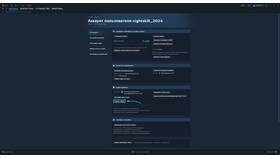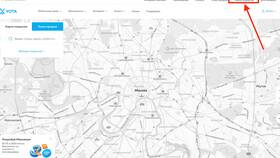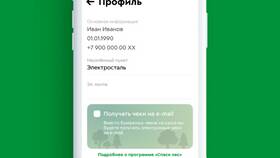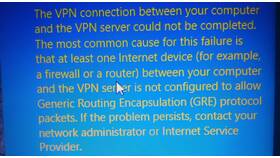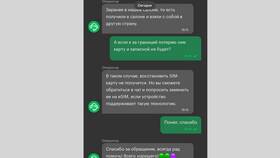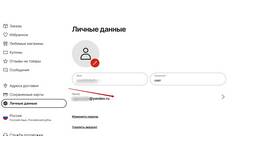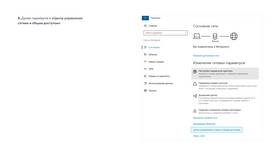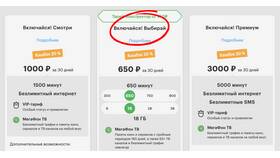Смена пароля на роутере Yota - важная мера безопасности для защиты вашей домашней сети. В этой инструкции рассмотрим подробный процесс изменения пароля.
Содержание
Подготовка к смене пароля
- Убедитесь, что роутер подключен к сети
- Подготовьте устройство для подключения (ПК, ноутбук или смартфон)
- Узнайте текущие данные для входа (обычно admin/admin)
Пошаговая инструкция по смене пароля
| Шаг | Действие |
| 1 | Подключитесь к сети Yota через Wi-Fi или кабель |
| 2 | Откройте браузер и введите 10.0.0.1 в адресной строке |
| 3 | Введите логин и пароль (по умолчанию admin/admin) |
| 4 | Перейдите в раздел "Настройки Wi-Fi" или "Безопасность" |
| 5 | Введите новый пароль в соответствующее поле |
| 6 | Сохраните изменения и перезагрузите роутер |
Рекомендации по выбору пароля
- Используйте не менее 8 символов
- Комбинируйте буквы (верхний и нижний регистр), цифры и спецсимволы
- Не используйте простые последовательности (12345678, qwerty)
- Избегайте персональной информации (даты рождения, имена)
Что делать после смены пароля
- Переподключите все устройства к сети с новым паролем
- Запишите новый пароль в надежное место
- Обновите данные для автоматического подключения на часто используемых устройствах
Решение возможных проблем
- Если страница настроек не открывается - проверьте подключение
- При неверном пароле admin попробуйте оставить поле пустым
- Если изменения не сохраняются - попробуйте другой браузер
- Для сброса к заводским настройкам зажмите кнопку Reset на 10 секунд
Регулярная смена пароля Wi-Fi - важный элемент защиты вашей сети от несанкционированного доступа.